- ce este search.privacy-search.net?
- search.privacy-search.net browser hijacker îndepărtarea:
- search.privacy-search.net browser hijacker eliminarea din browsere de Internet:
- scoateți malware add-on-uri de la Internet Explorer:
- eliminați extensiile rău intenționate din Google Chrome:
- eliminați pluginurile rău intenționate din Mozilla Firefox:
- eliminați extensiile rău intenționate din Safari:
- eliminați extensiile rău intenționate din Microsoft Edge:
ce este search.privacy-search.net?
dezvoltatorii prezenți search.privacy-search.net ca un motor de căutare legitim pe Internet care generează rezultate de căutare îmbunătățite și, prin urmare, îmbunătățește experiența de navigare.
judecând numai după înfățișare, search.privacy-search.net poate părea legitim și util, cu toate acestea, acest site înregistrează diverse informații despre sistemul de utilizatori referitoare la activitatea de navigare pe Internet. În plus, este promovat prin intermediul descărcătorilor/instalatorilor înșelători care modifică setările browserului fără permisiune.
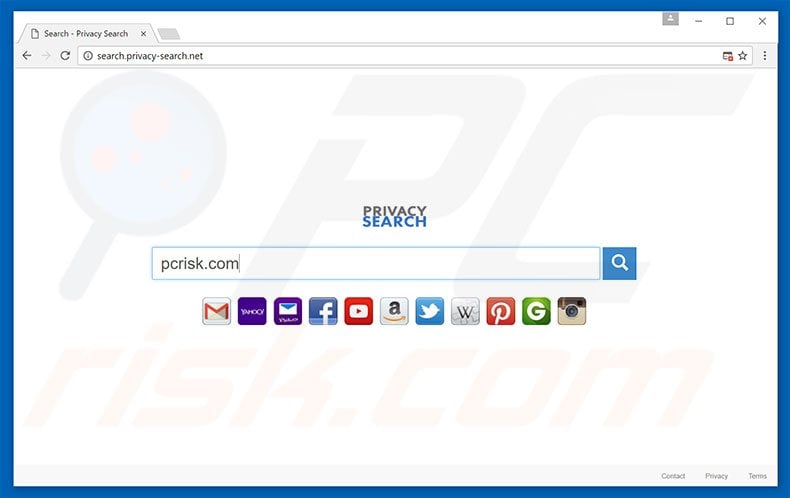
Rogue set-up-uri țintă Internet Explorer, Google Chrome și Mozilla Firefox. După infiltrarea cu succes, set-up-uri atribui pagina de start, URL-ul filă nouă, și opțiunile implicite motor de căutare pentru a search.privacy-search.net.
apoi instalează pe furiș un număr de „obiecte ajutătoare” (aplicații terțe/plug-in-uri de browser) pentru a reatribui automat setările browserului web atunci când se încearcă modificarea acestora. Prin urmare, utilizatorii nu pot reveni la modificările menționate mai sus și sunt obligați să viziteze search.privacy-search.net când caută prin bara URL sau deschid o nouă filă de browser.
acest lucru diminuează semnificativ experiența de navigare pe web. În plus, activitatea de navigare pe web este urmărită, deoarece căutarea.confidențialitate-căutare.obiectele net și helper înregistrează continuu diverse informații despre sistemul utilizatorului care ar putea fi identificabile personal, inclusiv, de exemplu, adrese de Protocol Internet (IP), adrese URL vizitate, pagini vizualizate, interogări de căutare etc.
aceste informații colectate sunt partajate ulterior cu terțe părți (potențial, infractori cibernetici) care le utilizează în mod abuziv pentru a genera venituri. Acest comportament poate duce la probleme grave de confidențialitate sau chiar la furtul de identitate. Dacă întâmpinați redirecționări nedorite către search.privacy-search.net, dezinstalați toate aplicațiile suspecte și pluginurile browserului. Nu reveniți niciodată pe acest site.
Internetul este plin de motoare de căutare false practic identice cu search.privacy-search.net. lista de exemple include searchencrypt.com, searchdimension.com, mapseasy.net, și multe altele. Toate oferă caracteristici identice-rezultate de căutare îmbunătățite.
rețineți, totuși, că motoarele de căutare false sunt concepute doar pentru a genera venituri pentru dezvoltatori, în timp ce utilizatorii obișnuiți nu primesc nicio valoare. Acestea provoacă redirecționări nedorite și înregistrează diverse informații despre sistemul utilizatorului. Unii chiar generează rezultate care duc la site-uri web rău intenționate. Prin urmare, folosind un motor de căutare fals poate duce la infecții suplimentare de calculator.
cum a făcut search.privacy-search.net instalați pe computerul meu?
pentru a promova search.privacy-search.net, dezvoltatorii folosesc o metodă de marketing înșelătoare numită” grupare ” – instalarea stealth a aplicațiilor terțe cu software/aplicații obișnuite.
ascund informații privind modificarea opțiunilor browserului în cadrul opțiunilor „personalizate” sau „avansate” ale proceselor de descărcare/instalare. Graba și omiterea acestei secțiuni acordă din greșeală permisiunea set-up – urilor de a modifica diverse opțiuni, expune sistemele la riscul diferitelor infecții și compromite confidențialitatea utilizatorilor.
cum să evitați instalarea aplicațiilor potențial nedorite?
există doi pași simpli pe care ar trebui să îi faceți pentru a preveni această situație. În primul rând, nu vă grăbiți niciodată când descărcați și instalați software. Selectați setările „personalizate / avansate” și analizați îndeaproape fiecare pas. În al doilea rând, decline oferă descărcarea/instalarea de aplicații suplimentare și anularea celor deja incluse. Nu permiteți niciodată set-up-urilor să modifice opțiunile irelevante pentru instalare.
Instant automatic malware removal:eliminarea manuală a amenințărilor ar putea fi un proces lung și complicat care necesită abilități avansate de calculator. Combo Cleaner este un instrument profesional de eliminare automată a malware-ului care este recomandat pentru a scăpa de malware. Descarcati-l apasand butonul de mai jos:
descarca Combo CleanerBy descarcand orice software listat pe acest site sunteti de acord cu Politica noastra de confidentialitate si cu Termenii de Utilizare. Pentru a utiliza produsul full-featured, trebuie să achiziționați o licență pentru Combo Cleaner. 7 zile de încercare gratuită disponibilă. Combo Cleaner este deținut și operat de RCS Lt, compania-mamă a PCRisk.com Citește mai mult.
Meniu rapid:
- ce este search.privacy-search.net?
- pasul 1. Dezinstalare search.privacy-search.net aplicație utilizând Panoul de Control.
- pasul 2. Elimină search.privacy-search.net redirecționați din Internet Explorer.
- Pasul 3. Elimină search.privacy-search.net browser-ul hijacker de la Google Chrome.
- pasul 4. Elimină search.privacy-search.net pagina de pornire și motorul de căutare implicit de la Mozilla Firefox.
- pasul 5. Elimină search.privacy-search.net redirecționați din Safari.
- pasul 6. Eliminați plug-in-urile necinstite din Microsoft Edge.
search.privacy-search.net browser hijacker îndepărtarea:
Windows 11 utilizatori:

faceți clic dreapta pe pictograma Start, selectați Aplicații și caracteristici. În fereastra deschisă căutați aplicația pe care doriți să o dezinstalați, după localizarea acesteia, faceți clic pe cele trei puncte verticale și selectați Dezinstalare.
utilizatori Windows 10:

faceți clic dreapta în colțul din stânga jos al ecranului, în meniul Acces rapid selectați Panou de Control. În fereastra deschisă alegeți programe și caracteristici.
utilizatori Windows 7:

Faceți clic pe Start (sigla Windows din colțul din stânga jos al desktopului), alegeți Panou de Control. Localizați programe și faceți clic pe Dezinstalare program.
utilizatori macOS (OSX) :

Faceți clic pe Finder, în ecranul deschis selectați Aplicații. Trageți aplicația din folderul Aplicații în coșul de gunoi (situat în Dock), apoi faceți clic dreapta pe pictograma coș de gunoi și selectați Golire coș de gunoi.
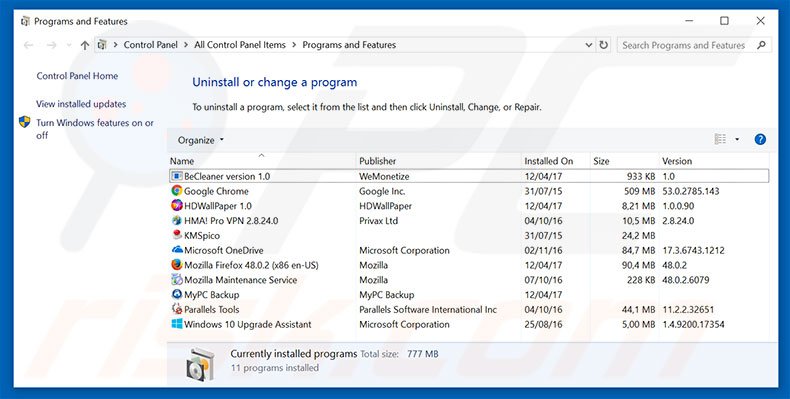
în fereastra Programe de dezinstalare: uita-te pentru orice aplicații suspecte instalate recent, selectați aceste intrări și faceți clic pe „Uninstall” sau „Remove”.
după dezinstalarea programelor potențial nedorite care determină redirecționarea browserului către search.privacy-search.net site-ul web, scanați computerul pentru orice componente nedorite rămase. Pentru a scana computerul, utilizați software-ul recomandat de eliminare a programelor malware.
search.privacy-search.net browser hijacker eliminarea din browsere de Internet:
video care arată cum să eliminați redirecționări browser:
scoateți malware add-on-uri de la Internet Explorer:
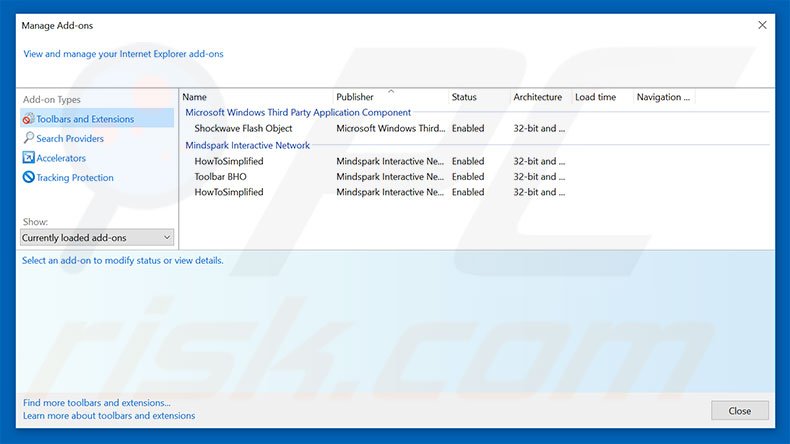
Faceți clic pe pictograma „roată”![]() (în colțul din dreapta sus al Internet Explorer), selectați „Gestionați suplimentele”. Căutați orice extensii suspecte instalate recent, selectați aceste intrări și faceți clic pe „Eliminați”.
(în colțul din dreapta sus al Internet Explorer), selectați „Gestionați suplimentele”. Căutați orice extensii suspecte instalate recent, selectați aceste intrări și faceți clic pe „Eliminați”.
schimbați pagina de pornire:
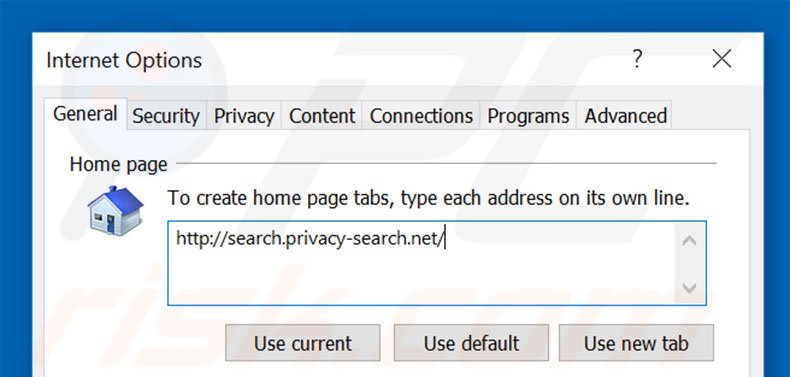
Faceți clic pe pictograma „gear”![]() (în colțul din dreapta sus al Internet Explorer), selectați „Opțiuni Internet”, în fereastra deschisă, eliminați hxxp://search.privacy-search.net și introduceți domeniul preferat, care se va deschide de fiecare dată când lansați Internet Explorer. De asemenea, puteți introduce about: blank pentru a deschide o pagină goală atunci când porniți Internet Explorer.
(în colțul din dreapta sus al Internet Explorer), selectați „Opțiuni Internet”, în fereastra deschisă, eliminați hxxp://search.privacy-search.net și introduceți domeniul preferat, care se va deschide de fiecare dată când lansați Internet Explorer. De asemenea, puteți introduce about: blank pentru a deschide o pagină goală atunci când porniți Internet Explorer.
schimbați motorul de căutare implicit:
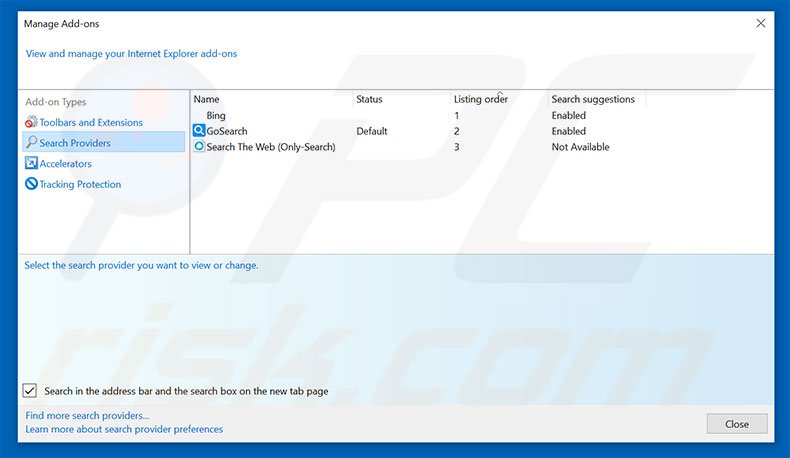
Faceți clic pe pictograma „gear”![]() (în colțul din dreapta sus al Internet Explorer), selectați „Gestionați suplimentele”. În fereastra deschisă, selectați” Furnizori de căutare”, setați” Google”,” Bing „sau orice alt motor de căutare preferat ca implicit și apoi eliminați”privacy-search”.
(în colțul din dreapta sus al Internet Explorer), selectați „Gestionați suplimentele”. În fereastra deschisă, selectați” Furnizori de căutare”, setați” Google”,” Bing „sau orice alt motor de căutare preferat ca implicit și apoi eliminați”privacy-search”.
metoda opțională:
dacă veți continua să aibă probleme cu eliminarea search.privacy-search.net browser hijacker, resetați setările Internet Explorer la valorile implicite.
utilizatorii Windows XP: Faceți clic pe Start, faceți clic pe Run, în fereastra deschisă tastați inetcpl.cpl în fereastra deschisă faceți clic pe fila Avansat, apoi faceți clic pe Resetare.

utilizatorii Windows Vista și Windows 7: Faceți clic pe sigla Windows, în caseta start Căutare tastați inetcpl.cpl și faceți clic pe enter. În fereastra deschisă, faceți clic pe fila Avansat, apoi faceți clic pe Resetare.

utilizatori Windows 8: Deschideți Internet Explorer și faceți clic pe pictograma roată. Selectați Opțiuni Internet.

în fereastra deschisă, selectați fila Complex.

Faceți clic pe butonul Resetare.

confirmați că doriți să resetați setările Internet Explorer la valorile implicite făcând clic pe butonul Reset.

eliminați extensiile rău intenționate din Google Chrome:
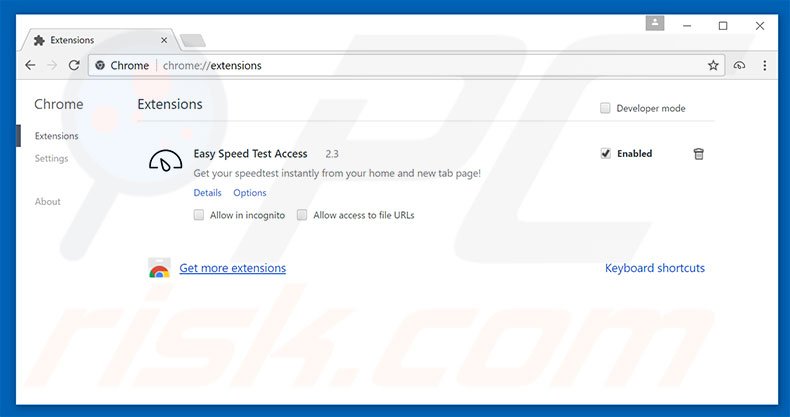
Faceți clic pe pictograma meniului Chrome![]() (în colțul din dreapta sus al Google Chrome), selectați „Instrumente” și faceți clic pe „Extensii”. Localizați toate suplimentele suspecte instalate recent, selectați aceste intrări și faceți clic pe pictograma coș de gunoi.
(în colțul din dreapta sus al Google Chrome), selectați „Instrumente” și faceți clic pe „Extensii”. Localizați toate suplimentele suspecte instalate recent, selectați aceste intrări și faceți clic pe pictograma coș de gunoi.
schimbați pagina de pornire:
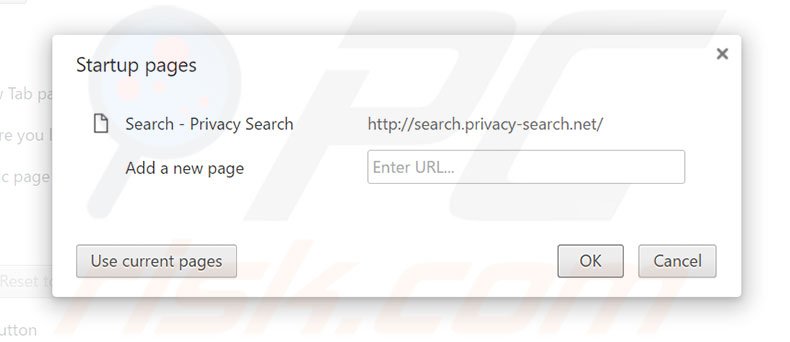
Faceți clic pe pictograma meniului Chrome![]() (în colțul din dreapta sus al Google Chrome), selectați „Setări”. În secțiunea” la pornire”, faceți clic pe” set pages”, plasați mouse – ul peste Căutare-Căutare de confidențialitate și faceți clic pe simbolul X. Acum, Puteți adăuga site-ul dvs. preferat ca pagină de pornire.
(în colțul din dreapta sus al Google Chrome), selectați „Setări”. În secțiunea” la pornire”, faceți clic pe” set pages”, plasați mouse – ul peste Căutare-Căutare de confidențialitate și faceți clic pe simbolul X. Acum, Puteți adăuga site-ul dvs. preferat ca pagină de pornire.
schimbați motorul de căutare implicit:
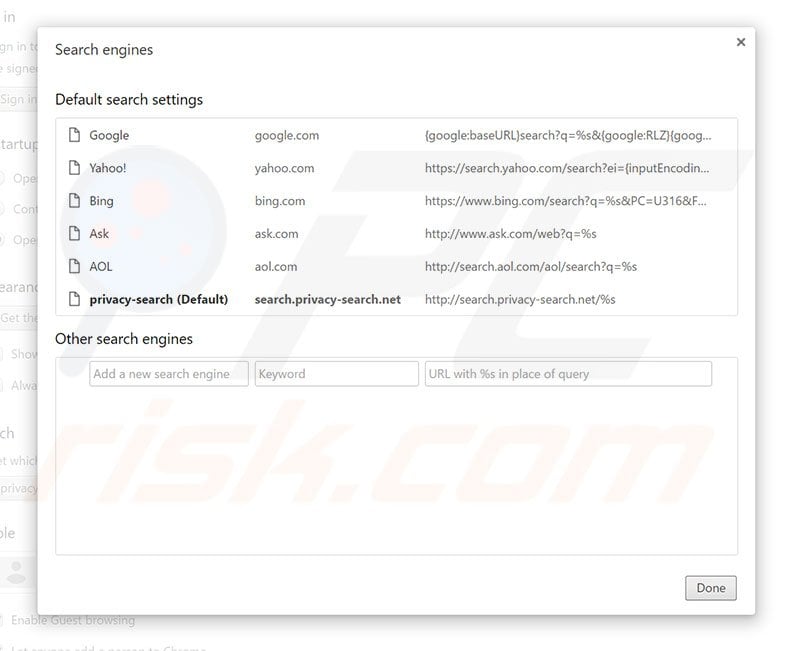
pentru a schimba motorul de căutare implicit în Google Chrome: faceți clic pe pictograma meniului Chrome ![]() (în colțul din dreapta sus al Google Chrome), selectați „Setări”, în secțiunea „Căutare”, faceți clic pe „Gestionați motoarele de căutare…”, eliminați „privacy-search” și adăugați sau selectați domeniul preferat.
(în colțul din dreapta sus al Google Chrome), selectați „Setări”, în secțiunea „Căutare”, faceți clic pe „Gestionați motoarele de căutare…”, eliminați „privacy-search” și adăugați sau selectați domeniul preferat.
metoda opțională:
dacă veți continua să aibă probleme cu eliminarea search.privacy-search.net browser hijacker, resetați setările browserului Google Chrome. Faceți clic pe pictograma meniului Chrome ![]() (în colțul din dreapta sus al Google Chrome) și selectați Setări. Derulați în jos până în partea de jos a ecranului. Faceți clic pe linkul Avansat….
(în colțul din dreapta sus al Google Chrome) și selectați Setări. Derulați în jos până în partea de jos a ecranului. Faceți clic pe linkul Avansat….

după derularea în partea de jos a ecranului, faceți clic pe butonul Resetare (restabiliți setările la valorile implicite originale).

în fereastra deschisă, confirmați că doriți să resetați setările Google Chrome la valorile implicite făcând clic pe butonul Resetare.

eliminați pluginurile rău intenționate din Mozilla Firefox:
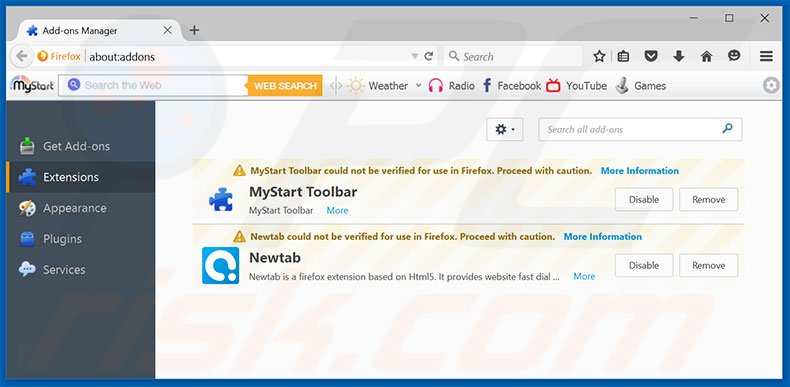
Faceți clic pe meniul Firefox ![]() (în colțul din dreapta sus al ferestrei principale), selectați „Suplimente”. Faceți clic pe” Extensii ” și eliminați toate pluginurile de browser instalate recent.
(în colțul din dreapta sus al ferestrei principale), selectați „Suplimente”. Faceți clic pe” Extensii ” și eliminați toate pluginurile de browser instalate recent.
schimbați pagina de pornire:

pentru a reseta pagina dvs. de pornire, faceți clic pe meniul Firefox![]() (în colțul din dreapta sus al ferestrei principale), apoi selectați „opțiuni”, în fereastra deschisă, eliminați hxxp://search.privacy-search.net și introduceți domeniul preferat, care se va deschide de fiecare dată când porniți Mozilla Firefox.
(în colțul din dreapta sus al ferestrei principale), apoi selectați „opțiuni”, în fereastra deschisă, eliminați hxxp://search.privacy-search.net și introduceți domeniul preferat, care se va deschide de fiecare dată când porniți Mozilla Firefox.
schimbați motorul de căutare implicit:
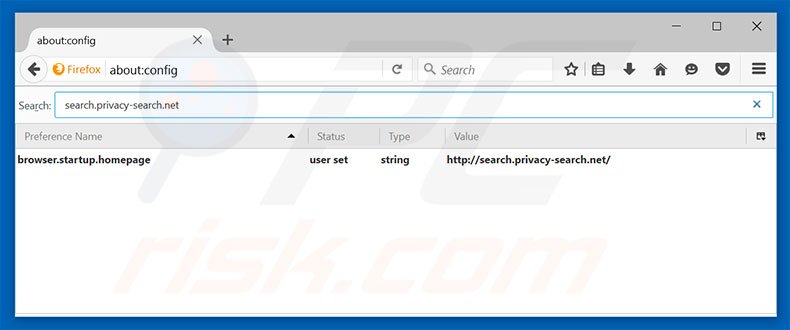
în bara de adrese URL, tastați despre:config și apăsați Enter.
Faceți clic pe „voi fi atent, promit!”.
în filtrul de căutare din partea de sus, tastați: „search.privacy-search.net”
faceți clic dreapta pe preferințele găsite și selectați „Resetare” pentru a restabili valorile implicite.
metoda opțională:
utilizatorii de computere care au probleme cu search.privacy-search.net browser hijacker îndepărtarea poate reseta setările Mozilla Firefox.
deschideți Mozilla Firefox, în colțul din dreapta sus al ferestrei principale, faceți clic pe meniul Firefox,![]() în meniul deschis, faceți clic pe Ajutor.
în meniul deschis, faceți clic pe Ajutor.

selectați Informații de depanare.

în fereastra deschisă, faceți clic pe butonul Reîmprospătare Firefox.

în fereastra deschisă, confirmați că doriți să resetați setările Mozilla Firefox la implicit făcând clic pe butonul Reîmprospătare Firefox.

eliminați extensiile rău intenționate din Safari:

asigurați-vă că browser-ul Safari este activ și faceți clic pe meniul Safari, apoi selectați Preferences…

în fereastra Preferințe Selectați fila Extensii. Căutați orice extensii suspecte instalate recent și dezinstalați-le.

în fereastra Preferințe Selectați fila General și asigurați – vă că pagina dvs. este setat la un URL preferat, în cazul în care sa modificat de un browser hijacker-schimba-l.

în fereastra Preferințe Selectați fila Căutare și asigurați-vă că motorul de căutare pe Internet preferat este selectat.
metoda opțională:
asigurați-vă că browserul Safari este activ și faceți clic pe meniul Safari. Din meniul derulant selectați ștergeți istoricul și datele site-ului web…

în fereastra deschisă, selectați tot istoricul și faceți clic pe butonul ștergeți istoricul.

eliminați extensiile rău intenționate din Microsoft Edge:

Faceți clic pe pictograma meniului Edge ![]() (în colțul din dreapta sus al Microsoft Edge), selectați „Extensii”. Localizați orice add-on-uri de browser suspecte instalate recent și eliminați-le.
(în colțul din dreapta sus al Microsoft Edge), selectați „Extensii”. Localizați orice add-on-uri de browser suspecte instalate recent și eliminați-le.
schimbați pagina de pornire și setările filei noi:

Faceți clic pe pictograma meniului Edge ![]() (în colțul din dreapta sus al Microsoft Edge), selectați „Setări”. În secțiunea” la pornire „căutați numele hijacker-ului browserului și faceți clic pe”Dezactivați”.
(în colțul din dreapta sus al Microsoft Edge), selectați „Setări”. În secțiunea” la pornire „căutați numele hijacker-ului browserului și faceți clic pe”Dezactivați”.
schimbați motorul de căutare implicit pe Internet:

pentru a schimba motorul de căutare implicit în Microsoft Edge: Faceți clic pe pictograma meniului Edge ![]() (în colțul din dreapta sus al Microsoft Edge), selectați „Confidențialitate și servicii”, derulați în partea de jos a paginii și selectați „Bara de adrese”. În secțiunea” motoare de căutare utilizate în bara de adrese „căutați numele motorului de căutare nedorit pe Internet, atunci când este localizat, faceți clic pe butonul” Dezactivare ” din apropierea acestuia. Alternativ, puteți face clic pe” Gestionați motoarele de căutare”, în meniul deschis căutați un motor de căutare nedorit pe Internet. Faceți clic pe pictograma puzzle
(în colțul din dreapta sus al Microsoft Edge), selectați „Confidențialitate și servicii”, derulați în partea de jos a paginii și selectați „Bara de adrese”. În secțiunea” motoare de căutare utilizate în bara de adrese „căutați numele motorului de căutare nedorit pe Internet, atunci când este localizat, faceți clic pe butonul” Dezactivare ” din apropierea acestuia. Alternativ, puteți face clic pe” Gestionați motoarele de căutare”, în meniul deschis căutați un motor de căutare nedorit pe Internet. Faceți clic pe pictograma puzzle ![]() lângă ea și selectați „Dezactivare”.
lângă ea și selectați „Dezactivare”.
metoda opțională:
dacă continuați să aveți probleme cu eliminarea search.privacy-search.net browser hijacker, resetați setările browserului Microsoft Edge. Faceți clic pe pictograma meniului Edge ![]() (în colțul din dreapta sus al Microsoft Edge) și selectați Setări.
(în colțul din dreapta sus al Microsoft Edge) și selectați Setări.

în meniul Setări deschis, selectați Resetare setări.

selectați Restaurare setări la valorile implicite. În fereastra deschisă, confirmați că doriți să resetați setările Microsoft Edge la valorile implicite făcând clic pe butonul Resetare.

- dacă acest lucru nu a ajutat, urmați aceste instrucțiuni alternative care explică modul de resetare a browserului Microsoft Edge.
rezumat:
 un browser hijacker este un tip de infecție adware care modifică setările browser-ului de Internet prin atribuirea pagina de start și implicit setările motorului de căutare pe internet la unele alte (nedorite) site-ul URL-ul. În mod obișnuit, acest tip de adware se infiltrează în sistemele de operare prin descărcări gratuite de software. Dacă descărcarea dvs. este gestionată de un client de descărcare, asigurați-vă că refuzați ofertele de instalare a barelor de instrumente publicitare sau a aplicațiilor care încearcă să vă modifice pagina de pornire și setările implicite ale motorului de căutare pe Internet.
un browser hijacker este un tip de infecție adware care modifică setările browser-ului de Internet prin atribuirea pagina de start și implicit setările motorului de căutare pe internet la unele alte (nedorite) site-ul URL-ul. În mod obișnuit, acest tip de adware se infiltrează în sistemele de operare prin descărcări gratuite de software. Dacă descărcarea dvs. este gestionată de un client de descărcare, asigurați-vă că refuzați ofertele de instalare a barelor de instrumente publicitare sau a aplicațiilor care încearcă să vă modifice pagina de pornire și setările implicite ale motorului de căutare pe Internet.
